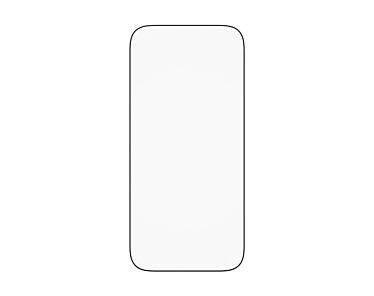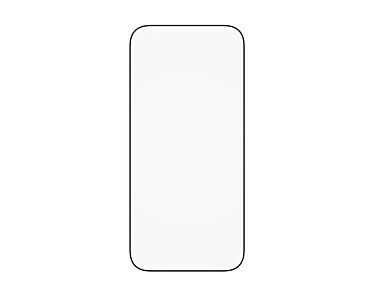Funkcja zastrzegania numeru telefonu przydaje się w różnych sytuacjach. Jeśli posiadasz iPhone'a, możesz to zrobić z poziomu ustawień systemowych. W tym poradniku opisujemy krok po kroku, jak zastrzec numer iPhone.
Zastrzeżenie numeru iPhone - dlaczego może się przydać?
Być może nieraz byłeś w sytuacji, kiedy chciałeś zadzwonić do kogoś anonimowo – tak, aby Twój numer nie wyświetlił się na telefonie rozmówcy. Takie rozwiązanie zapewnia większą prywatność. Jeśli dzwonisz do kogoś po raz pierwszy, ale nie chcesz dopuścić do ponownego kontaktu, ukrycie numeru to jedyna skuteczna opcja.
Zastrzeganie numeru iPhone to prosta czynność, która wymaga wykonania jedynie kilku kroków. Istnieje kilka sposobów na zastrzeżenie numeru, ale w najprostszy sposób zrobisz to za pomocą ustawień systemowych. Cała procedura zajmie Ci kilkanaście sekund, a Twój numer stanie się zastrzeżony natychmiast po jej wykonaniu. W takim razie jak zastrzec numer w iPhone? W dalszej części artykułu omówimy kilka możliwych sposobów.
Jak zastrzec numer? iPhone bez tajemnic
Sposób 1. Jak zastrzec numer telefonu w ustawieniach iOS?
Jeśli zastanawiasz się jak ustawić numer prywatny iPhone, pierwszy sposób jest banalnie prosty.
Aby zastrzec numer z poziomu systemu iOS:
- Przejdź do ustawień telefonu.
- Zjedź kilkanaście zakładek w dół listy i stuknij w zakładkę „Telefon”.
- Na kolejnym ekranie odszukaj i wybierz opcję „Pokaż moje ID wywołującego”.
- Jeśli korzystasz z dwóch kart SIM (w tym jednej karty eSIM), na tym etapie zostaniesz poproszony o wybór numeru, który chcesz zastrzec. Domyślne ustawienia wprowadzają podział na numer główny i dodatkowy. Wybierz zatem pożądany numer.
- W kolejnym oknie zobaczysz opcję „Pokaż moje ID wywołującego”, która domyślnie jest włączona (zaznaczona kolorem zielonym). Oznacza to, że Twój numer jest widoczny dla Twojego rozmówcy. Jeśli chcesz zastrzec numer, przesuń suwak w lewo, aby przyjął szary kolor. W ten sposób ukryjesz swój numer.
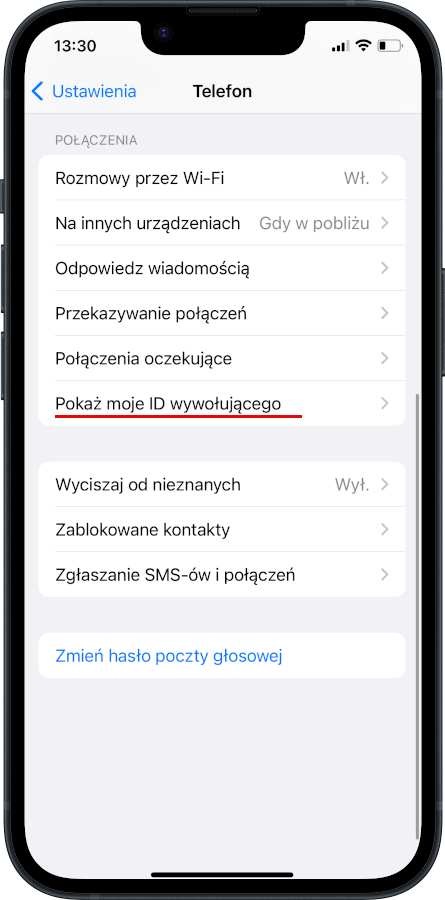
Fot. iPhone - Pokaż moje ID wywołującego
Opisana instrukcja uwzględnia wszystkie iPhony. Oznacza to, że procedura zastrzegania numeru w ustawieniach systemu iOS wygląda identycznie na każdym Apple iPhone, bez względu na model urządzenia (oferuje ją każdy stary i nowy iPhone).
Tuż po przesunięciu suwaka „Pokaż moje ID wywołującego” na szare pole, możesz wykonać połączenie testowe do zaufanej osoby. W ten sposób zyskasz dowód, że Twój numer faktycznie nie wyświetla się na telefonie Twojego rozmówcy. Zamiast numeru telefonu, Twój rozmówca przy połączeniu przychodzącym zobaczy jeden z trzech komunikatów: „Numer nieznany”, „Numer prywatny” lub „Brak ID dzwoniącego”. iPhone będzie tak długo ukrywał Twój numer, dopóki nie dezaktywujesz usługi w ustawieniach iOS.
Może się zdarzyć, że opcja zastrzeżenia numeru w ustawieniach systemowych (w zakładce „Pokaż moje ID wywołującego”) będzie niedostępna (niemożliwa do zmiany z koloru zielonego na szary). Z reguły jest to spowodowane ograniczeniami operatora. W takiej sytuacji musisz skorzystać z alternatywnych sposobów zastrzegania numeru. Różnią się one w zależności od operatora.
Sposób 2. Jak ukryć numer w aplikacji operatora?
Niektórzy operatorzy komórkowi umożliwiają zastrzeżenie numeru telefonu z poziomu własnej aplikacji mobilnej.
Aby zastrzec numer w ten sposób:
- Pobierz na telefon oficjalną aplikację swojego operatora, zaloguj się na swoje konto
- W kolejnym kroku w ustawieniach konta odszukaj opcję zarządzania numerem.Następnie znajdź opcję „Zastrzeż numer” lub „Ukryj numer” i postępuj według wskazówek wyświetlanych na ekranie.
W zależności od operatora czas zastrzegania numeru może być różny.
Sposób 3. Jak ukryć numer szybkim kodem?
Czasami operatorzy umożliwiają jednorazowe zastrzeżenie numeru telefonu wyłącznie za pomocą szybkiego kodu (wpisywanego na klawiaturze telefonu). Jeśli więc funkcja zastrzegania numeru z poziomu systemu jest dla Ciebie niedostępna:
- Odwiedź stronę internetową swojego operatora.
- Na liście szybkich kodów odnajdź ten, który odpowiada za zastrzeganie numeru.
- Wystarczy, że bezpośrednio przed wprowadzeniem numeru swojego rozmówcy wpiszesz na klawiaturze telefonu specjalny kod: #31# (przykładowo: #31#123456789).
Takie rozwiązanie zapewni Ci anonimowość tylko na czas tego jednego, konkretnego połączenia. Może się tak zdarzyć, że ten sposób nie przynosi zamierzonych rezultatów, dlatego w takiej sytuacji ostatnią opcją jest połączenie z konsultantem Biura Obsługi Klienta Twojego operatora i zastrzeżenie numeru z jego pomocą.
Blokowanie a zastrzeganie numeru. Jaka jest różnica?
Dla uniknięcia nieporozumień zwróć uwagę na prawidłowe nazewnictwo poszczególnych działań w smartfonie iPhone. Ukrywanie numeru (swojego własnego) a blokowanie cudzych numerów telefonów to dwie kompletnie różne procedury. Zastrzeżenie numeru spowoduje jego ukrycie na telefonie Twojego rozmówcy, ale iPhone umożliwia też blokowanie numerów, czyli aktywację funkcji, która uniemożliwi konkretnej osobie (dzwoniącej z konkretnego numeru telefonu) skontaktowanie się z Tobą.
Skuteczne metody blokowania numeru w iPhone
Szybka blokada numeru prosto z aplikacji Telefon
- Otwórz aplikację Telefon.
- Przejdź do zakładki "Ostatnie".
- Stuknij ikonę informacji (i) obok numeru, który chcesz zablokować.
- Przewiń w dół i stuknij "Zablokuj tego rozmówcę".
- Potwierdź wybór.
Wyżej opisana metoda jest idealna dla numerów, które dopiero co do Ciebie dzwoniły. Według danych Apple, jest to najczęściej używana metoda blokowania niechcianych połączeń.
Blokowanie numerów przez Ustawienia systemowe
Krok 1: Dodaj numer do Kontaktów
- Otwórz aplikację Kontakty.
- Stuknij + w prawym górnym rogu.
- Wprowadź numer i nazwę kontaktu (np. "Spam - nie odbierać").
- Zapisz zmiany.
Krok 2: Przejdź do sekcji Zablokowanych kontaktów
- Otwórz Ustawienia.
- Przewiń do sekcji Aplikacje i wybierz Telefon.
- Stuknij opcję Zablokowane kontakty.
- Stuknij "Dodaj nowy...".
- Wybierz kontakt, który chcesz zablokować.
- Potwierdź wybór.
Wyciszanie nieznanych numerów
Masz dość odbierania telefonów od nieznanych numerów? iOS ma funkcję "Wyciszaj od nieznanych", która rozwiąże ten problem:
- Przejdź do Ustawienia > Aplikacje > Telefon.
- Przewiń do sekcji Połączenia i aktywuj przełącznik "Wyciszaj od nieznanych".
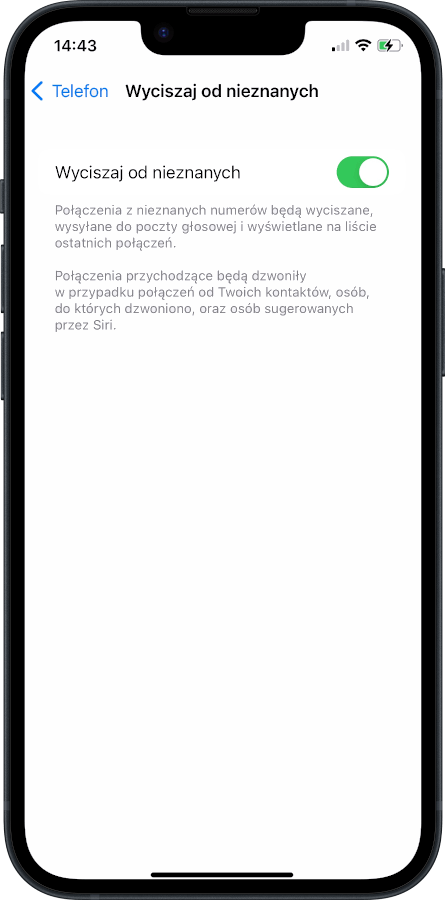
Fot. iPhone - Funkcja Wyciszaj od nieznanych
Funkcja "Wyciszaj od nieznanych" automatycznie przekierowuje na pocztę głosową wszystkie połączenia od numerów, których nie masz w kontaktach, historii połączeń lub sugestiach Siri. Według Apple, znacznie redukuje to liczbę niechcianych połączeń, a jednocześnie pozwala na kontakt osobom, z którymi wcześniej korespondowałeś.
Zarządzanie listą zablokowanych kontaktów
Jak odblokować wcześniej zablokowany numer?
W tym celu:
- Przejdź do Ustawienia > Aplikacje > Telefon > Zablokowane kontakty.
- Następnie przesuń palcem w lewo po jego nazwie i stuknij "Odblokuj".
Co więcej, wszystkie zmiany synchronizują się automatycznie między Twoimi urządzeniami Apple podłączonymi do tego samego Apple ID.
Co dzieje się z zablokowanymi numerami?
Zablokowany kontakt nigdy nie dowie się, że go zablokowałeś.
- połączenia głosowe - próby dzwonienia są przekierowywane prosto na pocztę głosową bez powiadomień,
- wiadomości - SMS-y, MMS-y i iMessage od zablokowanego numeru nie będą dostarczane,
- FaceTime - połączenia wideo i audio będą automatycznie odrzucane.
Jak podaje Apple w dokumentacji, jedynym wyjątkiem jest sytuacja, gdy wcześniej udostępniałeś zablokowanemu kontaktowi swoją lokalizację, wtedy otrzyma powiadomienie o zaprzestaniu udostępniania.
Najczęściej zadawane pytania (FAQ)
Jak zastrzec numer w iPhone?
Aby zastrzec swój numer telefonu (ukryć go przed osobą, do której dzwonisz), masz trzy opcje:
- Na stałe: Ustawienia > Telefon > Pokaż moje ID wywołującego > Wyłącz.
- Jednorazowo: przed wybranym numerem wpisz kod #31# (np. #31#123456789).
- Przez operatora: skontaktuj się z Biurem Obsługi Klienta lub skorzystaj z aplikacji operatora.
Jak zablokować "Brak ID dzwoniącego" na iPhone?
Aby zablokować połączenia z zastrzeżonych numerów (wyświetlających się jako "Brak ID dzwoniącego"):
- Otwórz Ustawienia > Telefon.
- Włącz opcję "Wyciszaj od nieznanych".
Wszystkie połączenia od nieznanych numerów (w tym zastrzeżonych) będą przekierowywane na pocztę głosową bez powiadomień.
Czy zablokowany kontakt posiada informację, że został zablokowany?
Nie, Apple zaprojektowało system tak, by zablokowana osoba nie otrzymywała żadnych powiadomień o blokadzie. Jedynym wyjątkiem jest udostępnianie lokalizacji.
Czy blokada numeru działa na wszystkich moich urządzeniach Apple?
Tak! Wszystkie zmiany synchronizują się automatycznie między urządzeniami podłączonymi do tego samego Apple ID.
Co się stanie z wiadomościami głosowymi od zablokowanych numerów?
Zablokowany kontakt nadal może zostawić wiadomość głosową, ale nie otrzymasz o niej powiadomienia.
Czy mogę czasowo wyłączyć blokady numerów?
Obecnie iOS nie oferuje funkcji tymczasowego wyłączenia blokad, musisz całkowicie odblokować kontakt, a potem ponownie go zablokować.
Podsumowanie
Teraz już wiesz, jak ukryć numer telefonu iPhone, a także znasz różnicę pomiędzy zastrzeganiem własnego numeru a blokowaniem cudzych numerów na telefonie. Obie czynności mogą zwiększyć Twoje poczucie bezpieczeństwa podczas codziennego korzystania z telefonu.
Pamiętaj, że w przypadku problemów z blokowaniem numerów lub zastrzeganiem własnego numeru, zawsze możesz skontaktować się ze swoim operatorem. Niektórzy operatorzy mogą mieć ograniczenia dotyczące tych funkcji lub oferować dodatkowe usługi wspomagające prywatność.
Masz dodatkowe pytania dotyczące blokowania numerów, zastrzegania połączeń lub innych funkcji iPhone'a? Zostaw komentarz poniżej! A jeśli ten poradnik okazał się pomocny, sprawdź nasze inne artykuły o możliwościach urządzeń Apple i ich konfiguracji.
Zachęcamy Cię do odwiedzenia sklepu Lantre, autoryzowanego sprzedawcy Apple. W naszej ofercie znajdziesz topowe produkty Apple, w tym najnowsze smartfony iPhone oraz dedykowane im akcesoria. Pamiętaj, że każdy zakup w naszym sklepie możesz rozłożyć na dogodne w spłacie raty lub skorzystać z atrakcyjnej oferty leasingu. W skali kilku lat miesięczna rata wynosi zaledwie kilkanaście do kilkudziesięciu złotych. Zapraszamy!